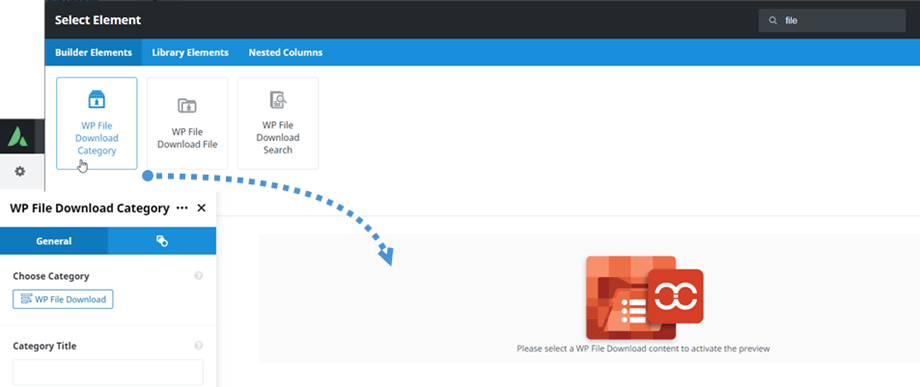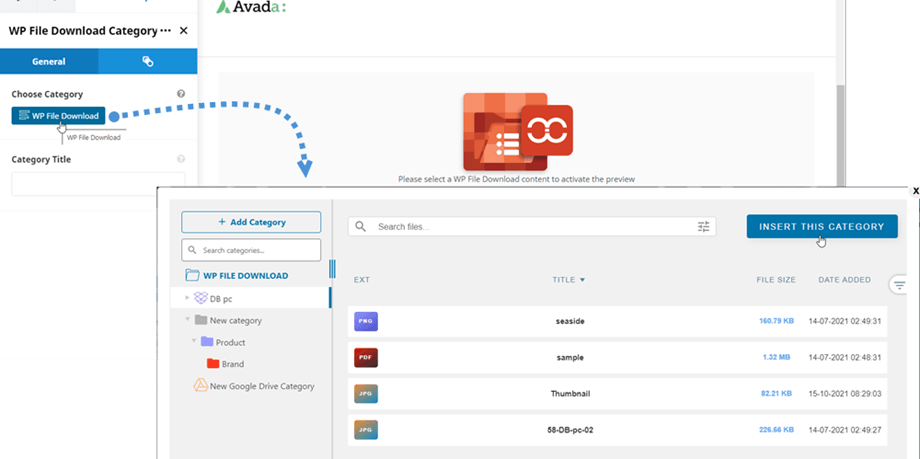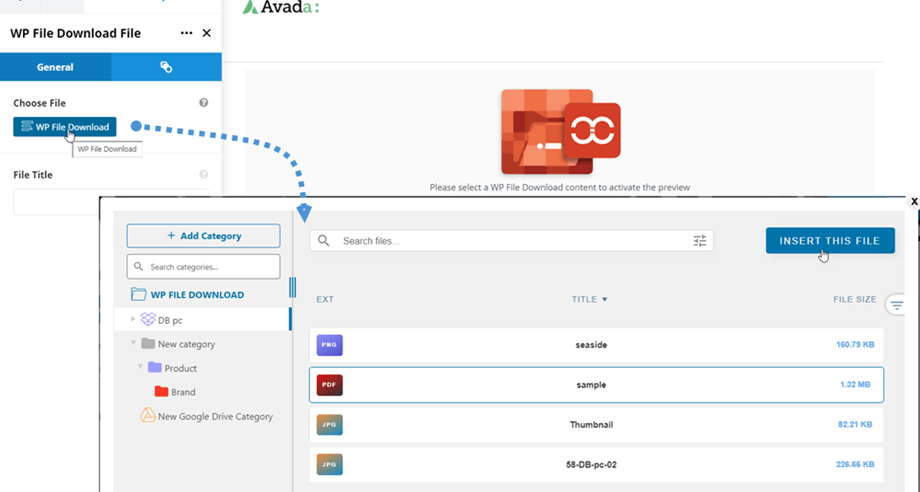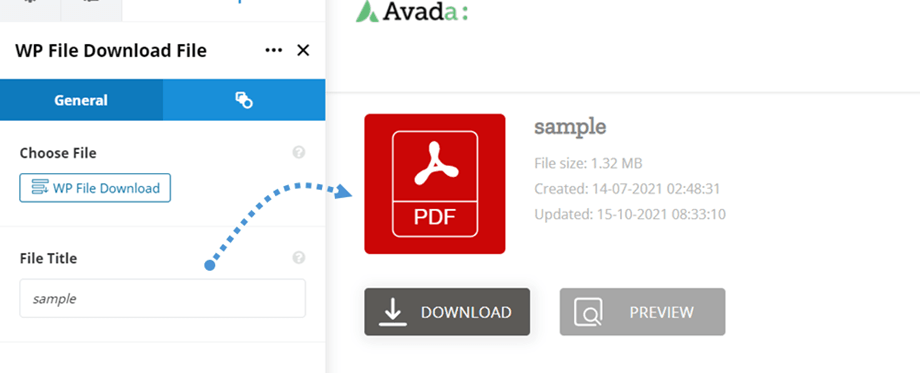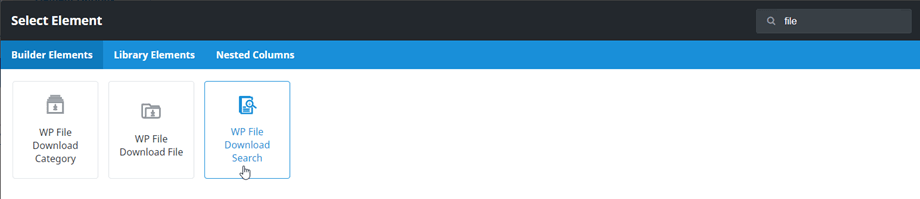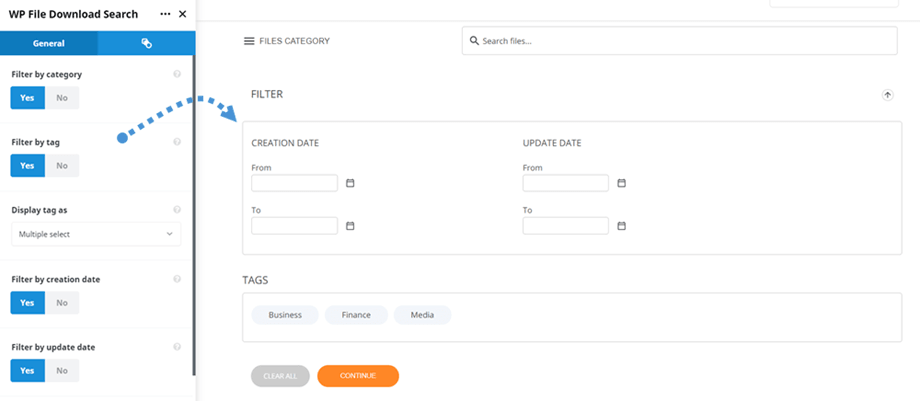WP File Download: éléments Avada Live
1. Catégorie de WP File Download
Pour insérer une catégorie de fichiers, il vous suffit de cliquer WP File Download Category sur Avada Live Builder. Vous devez saisir le texte "fichier" dans le champ de recherche pour une navigation plus rapide.
Après cela, dans panneau Catégorie WP File Download onglet Général WP File Download . Vous pouvez également modifier les paramètres de catégorie de fichier lorsque la fenêtre contextuelle s'ouvre. N'oubliez pas de sauvegarder les paramètres avant d'appuyer sur le bouton Insérer cette catégorie
Ensuite, l'aperçu de la catégorie de fichier sera affiché sur l'écran principal.
2. WP File Download fichier WP File Download
Semblable à l'élément de catégorie de fichier, vous pouvez trouver l'élément WP File Download File sur Avada Live Builder. Vous devez saisir le texte "fichier" dans le champ de recherche pour une navigation plus rapide.
Après cela, dans le WP File Download File , vous pouvez cliquer sur le bouton Choisir un fichier . Ensuite, dans une fenêtre contextuelle, accédez au fichier et cliquez sur le Insérer ce fichier . À partir de là, sur le panneau de droite, vous pouvez également modifier les options du fichier unique et n'oubliez pas d'enregistrer les paramètres avant l'insertion.
Enfin, l'aperçu du fichier unique apparaîtra sur l'écran principal. Veuillez aller ici si vous souhaitez personnaliser votre conception de bloc de fichier unique.
3. Recherche de WP File Download
Cet recherche WP File Download se trouve sur le constructeur Avada Live. Vous devez saisir le texte "fichier" dans le champ de recherche pour une navigation plus rapide.
Après avoir cliqué sur l' recherche WP File Download , l'aperçu du moteur apparaît sur le panneau principal. Dans le recherche WP File Download , vous pouvez régler les options à afficher ou à masquer sur le frontend :
- Filtrer par catégorie
- Filtrer par tag
- Afficher la balise comme
- Filtrer par date de création
- Filtrer par date de mise à jour
- # Fichiers par page